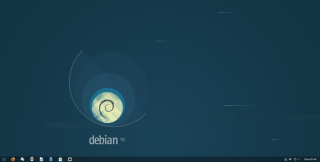Portal 2 ialah permainan kedua dalam siri Portal. Ia mengikuti Chell, seorang wanita yang terperangkap dalam kemudahan ujian sains, yang menggunakan pistol portal untuk menyelesaikan ujian. Dalam panduan ini, kami akan menunjukkan kepada anda cara bermain Portal 2 di Linux.

Portal 2 di Linux
Portal 2 berasal dari Linux dan keluar pada platform Sejurus selepas Valve mengeluarkan Steam untuk Linux. Walau bagaimanapun, satu-satunya cara untuk bermain permainan di Linux adalah melalui Steam, jadi kita mesti membincangkan cara memasang klien Steam untuk Linux.
Ubuntu
Di Ubuntu, anda boleh memasang keluaran terbaru Steam dengan menggunakan arahan apt install di bawah.
sudo apt install steam
Debian
Jika anda menggunakan Debian Linux , Steam sebaiknya dipasang dengan memuat turun pakej Steam DEB terus daripada tapak web Valve Steam, dan bukannya berurusan dengan repositori perisian "Bukan bebas" Debian.
Untuk memulakan muat turun Steam ke PC Debian Linux anda, gunakan arahan muat turun wget berikut . Ia akan mengikut URL Steam DEB dan memuat turun pakej DEB terus ke folder rumah anda.
wget https://steamcdn-a.akamaihd.net/client/installer/steam.deb
Selepas memuat turun pakej Steam DEB ke komputer anda, langkah seterusnya ialah memasang perisian. Untuk memasang Steam pada PC Debian anda, gunakan arahan dpkg di bawah.
sudo dpkg -i steam.deb
Setelah pakej Steam DEB dipasang pada komputer anda, anda perlu membersihkan dan membetulkan sebarang isu pergantungan yang terdapat pada sistem supaya Steam boleh berjalan dengan betul. Gunakan arahan apt-get install -f .
sudo apt-get install -f
Arch Linux
Pada Arch Linux , apl Steam tersedia, tetapi hanya melalui repositori perisian "Multilib". Untuk menyediakannya, buka fail /etc/pacman.conf dalam editor teks. Setelah dibuka, cari baris "Multilib" dan alih keluar simbol #, serta dari baris betul-betul di bawahnya. Kemudian, simpan dan segerakkan semula Pacman dengan arahan di bawah.
sudo pacman -Syy
Dengan semuanya disegerakkan semula, anda boleh memasang apl Steam dengan cepat pada sistem Arch Linux anda dengan arahan berikut.
sudo pacman -S wap
Fedora/OpenSUSE
Jika anda menggunakan Fedora atau OpenSUSE, anda boleh mengaktifkan dan menjalankan apl Steam terkini dengan memasangnya melalui repositori perisian yang disertakan dengan sistem pengendalian anda, dan ia akan menjalankan permainan dengan baik. Walau bagaimanapun, keluaran Flatpak Steam nampaknya berfungsi dengan lebih baik pada sistem pengendalian ini, dan kami mencadangkan untuk mengikuti arahan tersebut.
Flatpak
Untuk membolehkan Steam berfungsi pada Flatpak, anda perlu mendayakan masa jalan Flatpak pada sistem anda terlebih dahulu. Syukurlah, sangat mudah untuk menyediakan masa jalan Flatpak. Untuk melakukannya, sila ikuti panduan mendalam kami tentang subjek .
Selepas menyediakan masa jalan Flatpak pada komputer anda, anda perlu mendayakan gedung aplikasi Flathub. Flathub mempunyai pelbagai jenis apl yang tersedia, termasuk Steam. Untuk mendayakannya, gunakan arahan tambah jauh flatpak berikut di bawah.
flatpak remote-add --if-not-exists flathub https://flathub.org/repo/flathub.flatpakrepo
Dengan gedung aplikasi Flathub didayakan dan sedia untuk digunakan pada PC Linux anda, Steam boleh dipasang. Untuk memasang Steam pada PC Linux anda, gunakan arahan pemasangan flatpak berikut di bawah dalam tetingkap terminal.
flatpak pasang flathub com.valvesoftware.Steam
Main Portal 2 di Linux
Selepas menyediakan Steam pada sistem Linux anda, buka aplikasi dan log masuk ke akaun anda menggunakan nama pengguna dan kata laluan anda. Setelah anda log masuk ke Steam, ikut arahan langkah demi langkah di bawah untuk Play Portal 2 di Linux.
Langkah 1: Cari butang "STORE" Steam di bahagian atas halaman, dan klik padanya dengan tetikus. Apabila anda memilih butang ini, anda akan dapat mengakses Steam Storefront.
Sebaik sahaja di Steam Storefront, cari kotak carian, dan klik padanya dengan tetikus. Dari sana, taip "Portal 2" dalam kotak teks. Tekan kekunci Enter untuk melihat hasil carian.
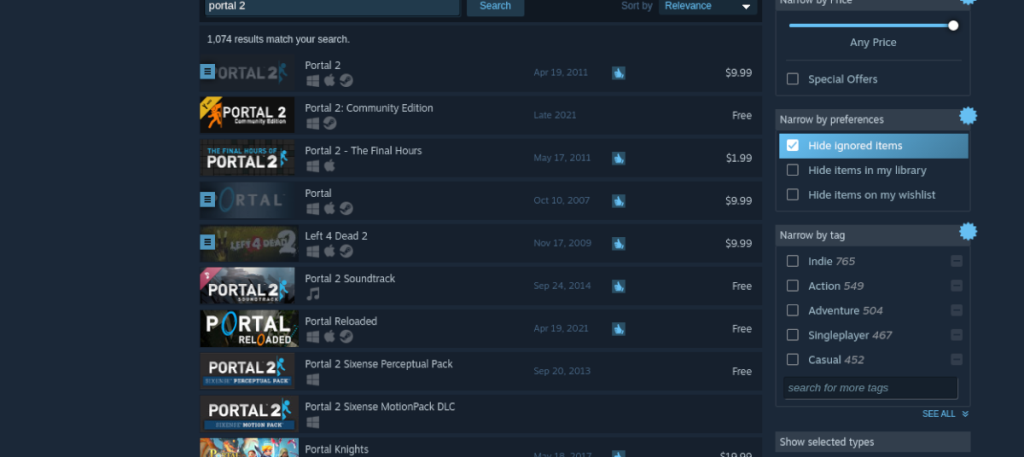
Langkah 2: Dalam hasil carian, pilih "Portal 2" untuk mengakses halaman etalase Steam permainan. Apabila anda telah sampai ke halaman Etalase permainan, cari butang "tambah ke troli" hijau.
Pilih butang "tambah ke troli" hijau untuk menambahkan permainan pada troli anda. Sebaik sahaja ia berada dalam troli anda, klik pada ikon troli. Dari sana, anda akan dapat melalui proses pembelian Portal 2 untuk akaun Steam anda.
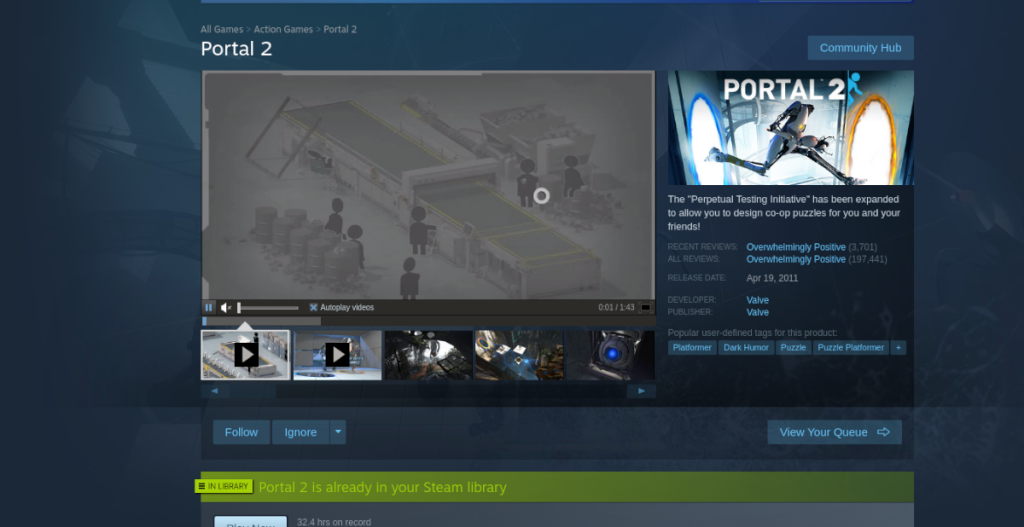
Langkah 3: Cari butang "PERPUSTAKAAN" dalam Steam, dan klik padanya dengan tetikus. Dari sana, lihat pustaka permainan anda untuk "Portal 2," dan klik padanya dengan tetikus untuk mengaksesnya.
Selepas mengklik pada "Portal 2" cari butang "INSTALL" biru dan pilihnya dengan tetikus. Dengan mengklik pada butang ini, pemasangan Portal 2 akan bermula. Duduk, kerana ia mungkin mengambil sedikit masa.
Langkah 4: Apabila proses muat turun selesai, butang "PASANG" biru akan bertukar menjadi butang "MAIN" hijau. Pilih butang ini untuk memulakan Portal 2. Nikmati dan selamat bermain!



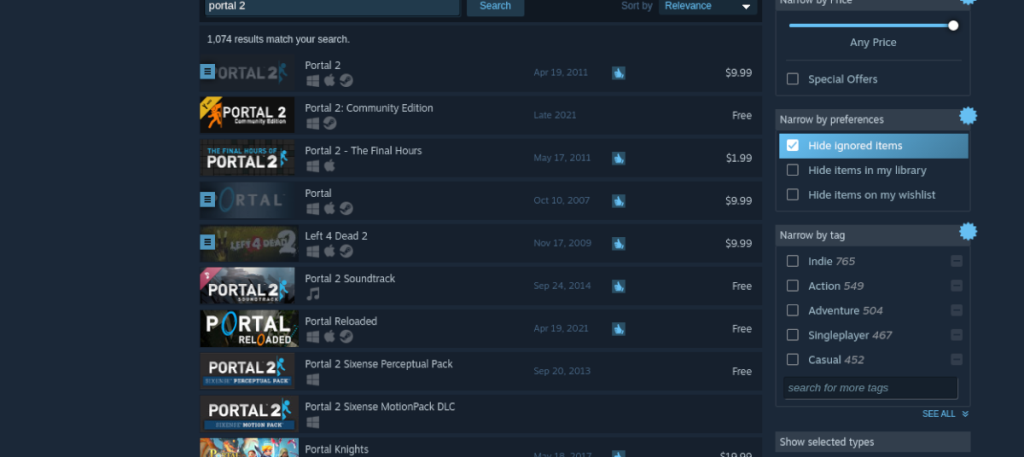
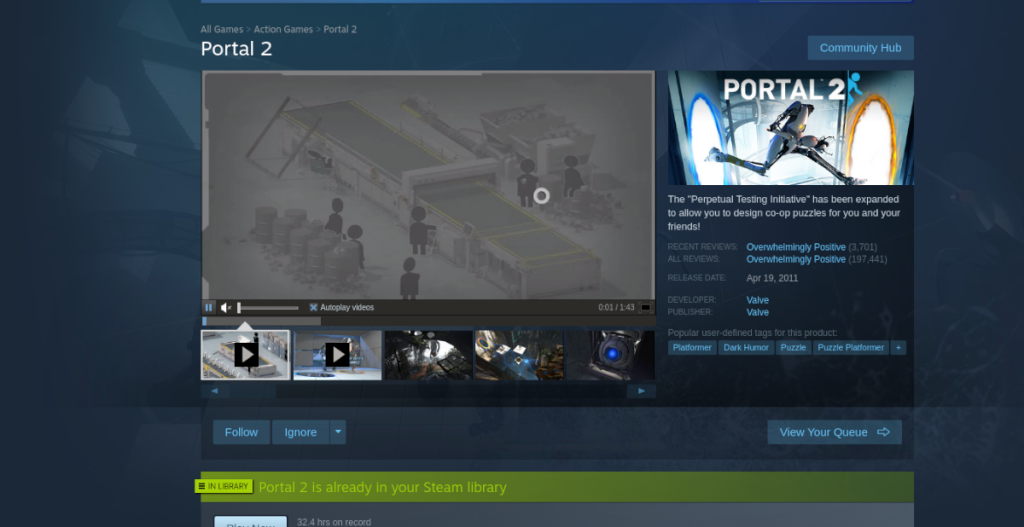

![Muat turun FlightGear Flight Simulator Secara Percuma [Selamat mencuba] Muat turun FlightGear Flight Simulator Secara Percuma [Selamat mencuba]](https://tips.webtech360.com/resources8/r252/image-7634-0829093738400.jpg)






![Bagaimana Untuk Memulihkan Sekatan Yang Hilang Dan Data Cakera Keras [Panduan] Bagaimana Untuk Memulihkan Sekatan Yang Hilang Dan Data Cakera Keras [Panduan]](https://tips.webtech360.com/resources8/r252/image-1895-0829094700141.jpg)